Pernahkah Anda mengetik judul dan berakhir di halaman berikutnya saat Anda mulai mengetik paragraf? Itu terjadi pada kita semua dan akan terus terjadi. Tapi, jika Anda membuat perubahan pada dokumen Anda, Anda bisa menjaga judul dan paragraf Anda selalu bersama. Ini akan membantu dokumen Anda tidak memiliki halaman yang tidak perlu. Semakin sedikit halaman yang harus Anda cetak, semakin baik, bukan?
Bagaimana Menjaga Judul dan Paragraf Bersama
Untuk selalu menyatukan judul dan paragraf di Google Documents, Anda harus menyorot judul dan paragraf. Setelah Anda memilihnya, klik tombol Line spacing di bagian atas. Ini adalah tombol yang memiliki panah yang menunjuk ke dua arah dan tiga garis ke kanan. Itu juga disorot pada gambar di bawah ini.
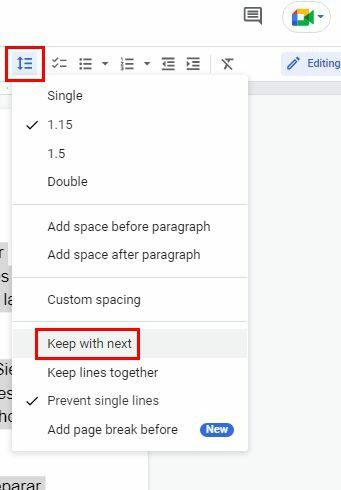
Anda juga dapat pergi ke:
- Format
- Spasi baris
- Lanjutkan dengan selanjutnya
Paragraf
Jika paragraf Anda biasanya pendek, Anda mungkin tidak sering menggunakan fitur berikut. Tapi, Anda tidak pernah tahu apakah Anda mungkin membutuhkannya di masa depan. Jadi, selalu baik untuk mengetahui cara menggunakannya.
Kiat berikut akan membantu Anda menyatukan paragraf besar itu, sehingga pembaca Anda tidak perlu membuka halaman berikutnya untuk menyelesaikan ide.
Untuk melakukan ini, sorot paragraf yang ingin Anda pertahankan. Setelah Anda memilihnya, klik pada Spasi Baris tombol lagi. Tapi, kali ini, pilih opsi Keep Lines Together. Anda juga dapat pergi ke Format > Penspasian Baris > Pertahankan Garis Bersama.
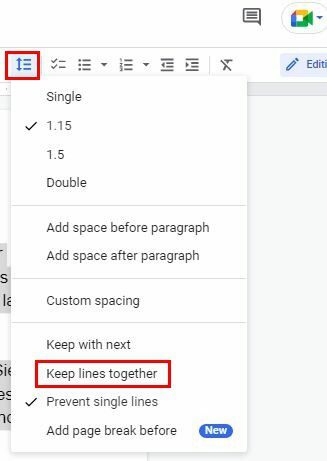
Selama Anda di sana, Anda juga akan melihat opsi yang disebut Mencegah garis tunggal. Seperti namanya, Anda tidak akan melihat satu baris pun di halaman baru dengan sendirinya dengan opsi ini. Itu saja yang ada untuk menjaga paragraf tetap bersama. Opsi ini sangat membantu karena dapat berarti perbedaan dokumen Anda hanya memiliki jumlah halaman yang diperlukan.
Kesimpulan
Dengan menyatukan paragraf, Anda juga membantu dokumen Anda terlihat lebih baik. Pembaca tidak akan melihat hanya satu kalimat di halaman baru. Anda memiliki tiga opsi berharga untuk dipilih kapan pun Anda membutuhkannya. Menurut Anda, seberapa bergunakah opsi ini di Google Documents? Bagikan pemikiran Anda di komentar di bawah, dan jangan lupa untuk membagikan artikel ini kepada orang lain di media sosial.